Мало је функција које корисник може замислитимедија плејер треба да има да ВЛЦ плејер не подржава. Апликација може имати одређена ограничења или неке функције као што је њена подршка за Цхромесцаст можда неће радити тако добро, али ипак провјерава све оквире, а затим и неке. Ако морате да скочите на неко време у видео запису у ВЛЦ-у, будите сигурни да то можете учинити.
Функција је уграђена, али у овом посту смотакође ће вам показати како помоћу две корисне склопке увек прескочити одређено време за све видео снимке које отворите или их репродуковати само у одређено време.
Скочите на време
Ово је функција која вам омогућава да скочите наодређено време у видеу, у лету. Отворите ВЛЦ уређај и изаберите видео који желите да репродукујете. Након што се видео репродукује, идите на мени за репродукцију. Изаберите Скочи на одређено време. Алтернативно, користите тастер Цтрл + Т пречица.
Отвориће се мали прозор који вам омогућава да одаберете које време у видеу желите да скочите.
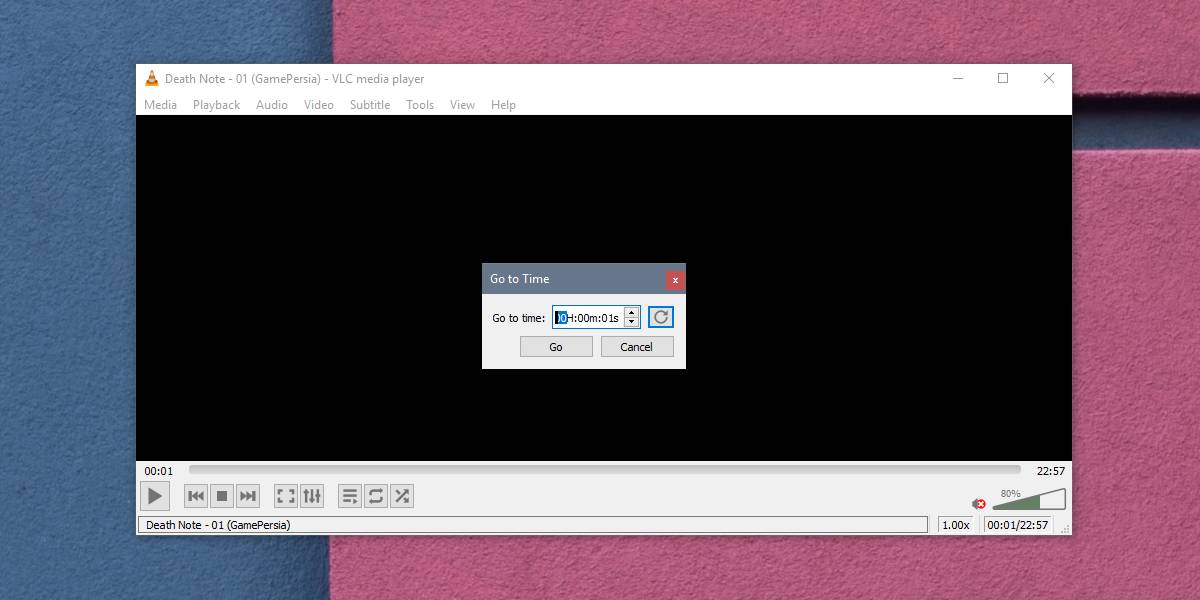
Отворите и затворите на време
Ако желите да ВЛЦ уређај увек прескочи одређено време када отвори видео, било који видео, можете да користите прекидач који ће га присилити на то.
Прекидач се примењује на пречицу за плејер. Можете да креирате више пречица тако да имате онај који можете да користите за прескакање или заустављање видео записа у одређено време, а други да бисте нормално отворили апликацију.
Направити пречицу
Први корак је креирање пречице до ВЛЦ-аплаиер. То можете учинити тако што ћете потражити ЕКСЕ датотеке и створити пречицу из контекстног менија. Алтернативно, кликните десну типку миша на ВЛЦ на листи апликација у менију Старт и изаберите Још> Отвори локацију датотеке. У прозору Филе Екплорер који се отвори десним тастером миша кликните пречицу ВЛЦ плаиера и из контекстног менија одаберите Пошаљи на Десктоп (створи пречицу).
Додајте прекидаче
Идите на радну површину и десним тастером миша кликните пречицу. Изаберите Својства из контекстног менија. Прозор Својства отвориће се на картици Пречац која садржи поље Циљ. Прекидач морате да додате на крају стазе у пољу Циљ.
Да бисте увек морали да ВЛЦ плејер прескочи одређено време када отвори видео, унесите следећи прекидач;
--start-time=[Time in seconds]
Ако желите да ВЛЦ уређај увек прескочи првих десет минута видео записа, унећете следеће.
--start-time=600
Ако желите да ВЛЦ репродукује видео записе само до одређеног времена, морате да унесете следећу склопку
--stop-time=[Time in seconds]
Ако желите да ВЛЦ уређај репродукује само сат времена видео записа, унећете следеће;
--stop-time=3600
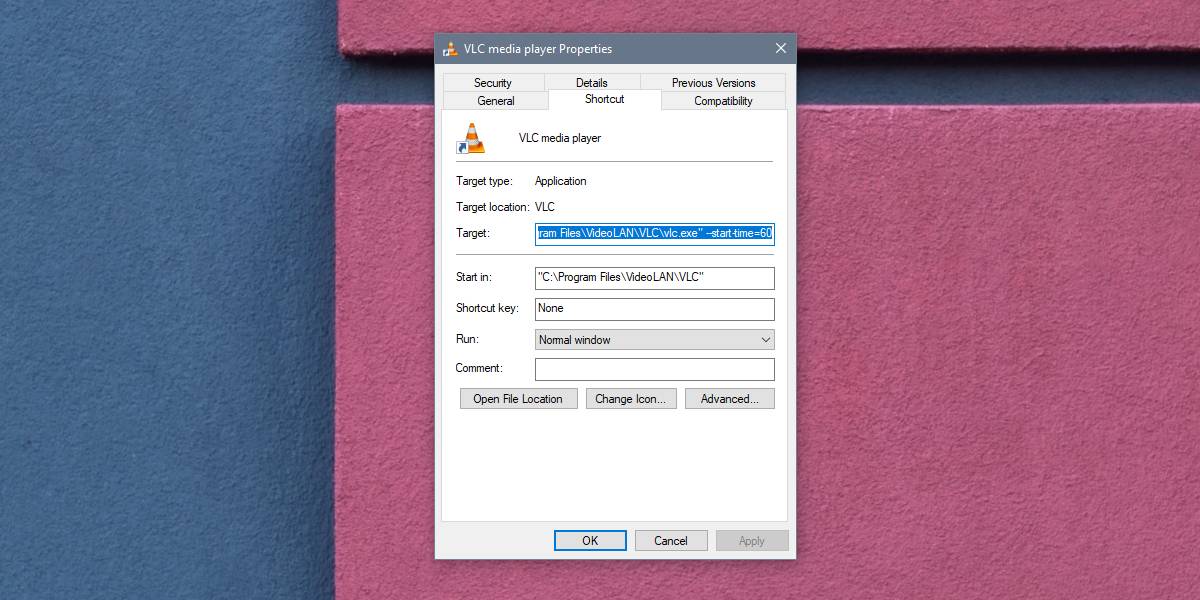
Репродуковање видео записа
Да бисте репродуковали видео запис, можете да га превучете и пребаците напречицу или можете отворити ВЛЦ уређај помоћу пречице и помоћу опције Медиа> Опен филе изаберите видео који ће се репродуковати. Све док се ВЛЦ плаиер покрене из пречице на коју сте примијенили преклопник, прекидач ће радити.
Ако требате да покренете ВЛЦ плаиер без прекидача, једноставно га покрените с листе апликација или направите нову пречицу за њега. Можете да направите онолико пречица за апликацију колико желите.













Коментари